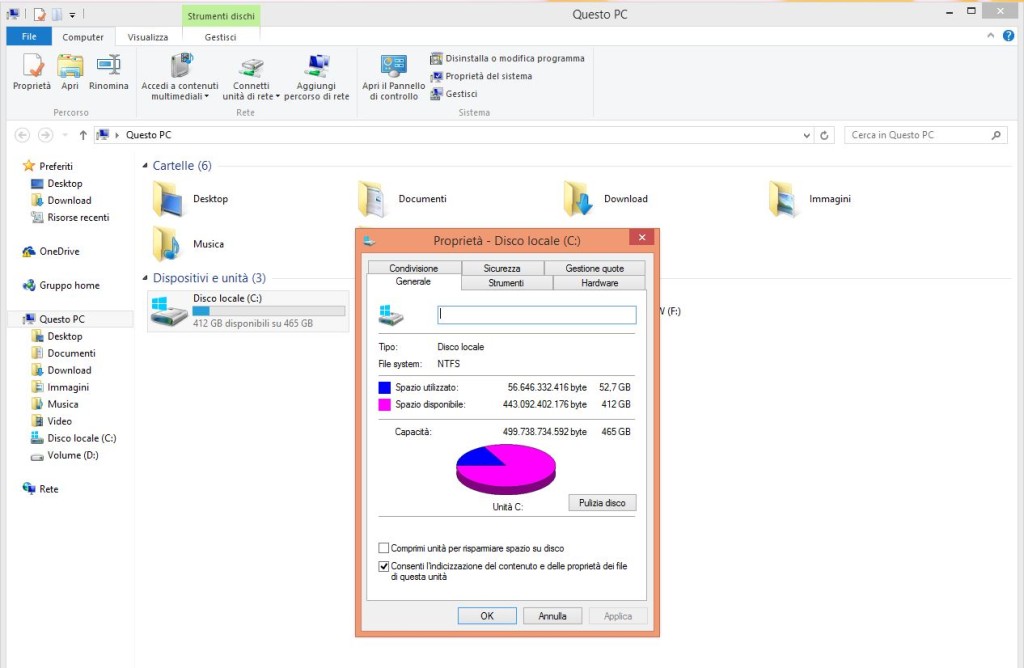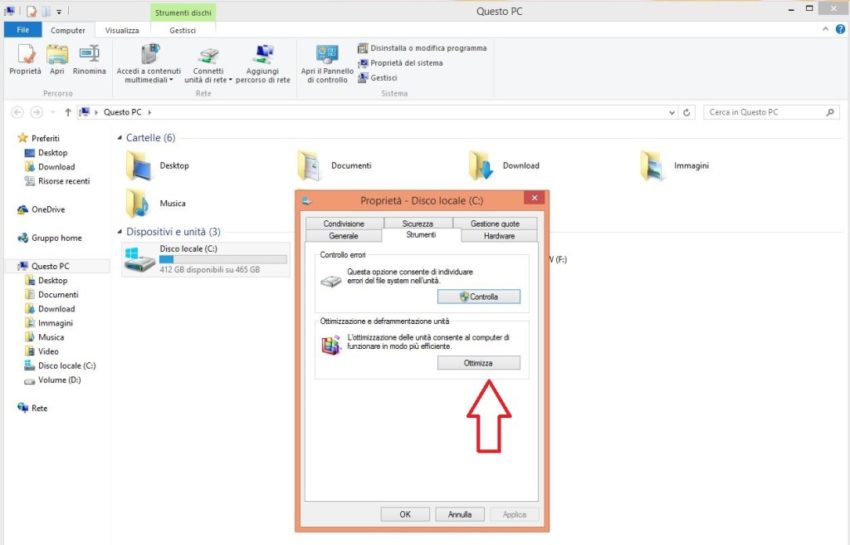Come ottimizzare Windows 8.1 – Capita spesso che il nostro sistema operativo a volte sia lento, quando apriamo un file, una cartella impiega tempo. Forse non è stata mai fatta una manutenzione appropriata al disco rigido dove risiedono in memoria tutti i nostri dati. Per risolvere questo problema andiamo ad effettuare la Deframmentazione, questa operazione è valida per tutti i sistemi operativi Windows.
Step 1 – Come ottimizzare Windows 8.1.
Vediamo cosa è la deframmentazione e perché effettuarla periodicamente :
Questa operazione serve per riordinare tutti i file presenti sul disco e li riordina secondo un criterio logico unendoli in ordine e non modo sparso. Cioè quando un file viene archiviato sul disco non viene compattato perfettamente in un unico posto fisso, resta in ordine sparso e quindi con il passare del tempo e dopo l’ accumulo di tantissimi file sul disco e mai frammentati si avrà come esempio una enciclopedia riposta in ordine sparso, confuso, disordinato.
1) – Esempio se la enciclopedia è composta in ordine da volumi da 1. 2. 3. 4. 5 . 6 . 7 . 8 . 9 . 10 . 11 . 12 , questo è deframmentato cioè tutti i volumi sono posti in ordine logico.
2) – Se invece i volumi sono posti in ordine sparso 1 . 4 . 5 . 3 . 7 . 10 . 12 . 2 . 9 . 11 . 6 . 8 , questo è frammentato.
Come velocizzare Windows 8
Il disco è composto da tanti settori chiamate celle o blocchi di memoria, che possono memorizzare ognuna una determinata quantità di informazioni, per ogni cella dovremmo avere un file, ma se questa cella supera la capienza totale il file viene automaticamente spostato alla cella più vicina non in ordine logico.
Un altro esempio, quando rimuoviamo un file – un software questi lasceranno celle libere e sparse sul disco e quindi si crea un disordine sul disco che influisce sulle prestazioni del sistema.
La deframmentazione serve :
1 – Diminuire i tempi di avvio del sistema .
2- Diminuire l’ accesso ai file presenti sul disco, la ricerca dei file sarà molto rapida.
3 – Allunga il ciclo di vita del disco, riduce la temperatura hardware di esso in quanto non si sforza nella ricerca dei file.
Step 2 –
Per procedere alla Deframmentazione possiamo utilizzare l’ utility di sistema di Windows, già presente nel sistema operativo. Oppure possiamo affidarci ad un software come Defraggler, recandoci alla pagina ufficiale Download Defraggler .
Come fare manutenzione ed ottimizzare Windows 8.1
Per effettuare questa operazione rechiamoci su Esplora.
Step 3 –
Tasto destro su Disco Locale ( C: ) 1- Proprietà – 2- Strumenti.
Step 4 –
In questa schermata clicchiamo su Strumenti.
Step 5 –
Andiamo su Ottimizza ( l’ ottimizzazione delle unità consente al computer di funzionare in modo più efficace ).
Per chi non voglia utilizzare software aggiuntivi utilizzare l’ utility di sistema per procedere alla Deframmentazione. Nota in questo caso sto utilizzando l’ utility sopra descritta.
Step 6 –
1 – Possiamo scegliere se analizzare il disco, oppure procedere direttamente su Deframmenta.
Questa operazione se non è stata mai effettuata sarà un tantino lunga. A seconda delle prestazione della vostra macchina, e per la quantità dei file da deframmentare. Terminata questa procedura il risultato è che abbiamo ottimizzato il disco, e abbiamo ridotti i tempi di ricerca di un file. Meno consumo di risorse, migliore fluidità e quindi velocità del computer. Temperatura normale negli standard e non eccessive che potrebbero influire sulla vita del disco stesso.
Se desideri assistenza, compila il seguente form